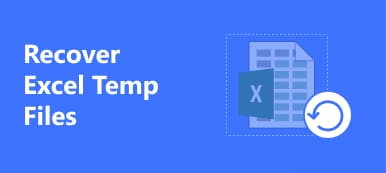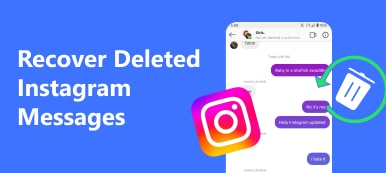大胆,免费的开源程序是许多人(尤其是音乐家和播客编辑)录制和编辑音频的首选。 但是,当您使用Audacity时,由于意外的软件崩溃,病毒攻击,错误的删除等原因,未保存或临时的项目可能会丢失。那将是一场噩梦,对吗?
希望这种事情永远不会发生在你身上。 但是,如果您现在正面临着这场噩梦,请别再担心。 我们会帮你 恢复丢失的Audacity文件。 本文将有5种有效的方式等着您。 请继续阅读。
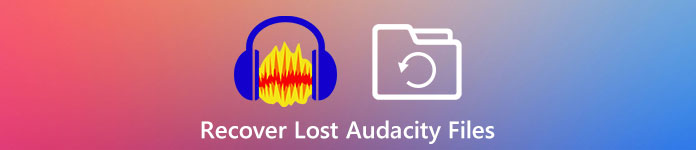
第1部分。快速轻松地恢复丢失的Audacity记录
要检索您的Audacity录音,您只需使用专业的数据恢复工具即可,它效率更高得多,而无需您自己搜索磁盘。 例如, Apeaksoft数据恢复 是一个不错的选择。 它提供了有效的解决方案来处理Audacity数据丢失问题。

4,000,000+ 下载
简而言之,Apeaksoft Data Recovery 是 Windows 和 Mac 上最好的恢复软件。而且这个软件的操作非常简单。只需按照以下说明操作即可。
下载并安装此Audacity恢复工具请在计算机上下载并安装Apeaksoft Data Recovery。 您可以根据需要选择Windows版本或Mac版本。 然后打开该程序。
选择数据类型和位置您可以在主界面中看到许多文件类型。 因为您要恢复的是Audacity文件,所以您只能选择 Audio 这里。 然后选择保存丢失文件的硬盘驱动器。 然后点击 Scan 扫描.
 深度扫描模式
深度扫描模式If 快速扫描,自动扫描模式无法帮助您找到所需的文件,您可以选择 深层扫描 模式。 此模式可以更彻底地扫描磁盘。
 查找您想要的文件
查找您想要的文件几秒钟后,您将在左侧看到按类型排序的数据。 请点击 路径列表 按路径顺序对文件进行排序。

您也可以通过输入文件名并点击 筛选器 按钮。
 恢复丢失的Audacity文件
恢复丢失的Audacity文件找到丢失的文件后,请选中文件名前面的框。 然后点击 恢复 检索文件并将其保存到计算机。 导出结束后,该软件将自动打开保存路径。
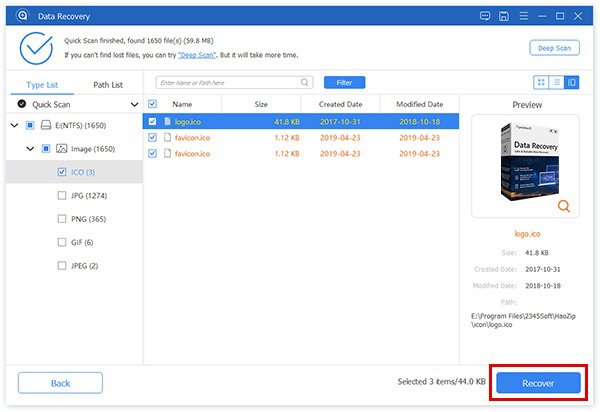
使用 Apeaksoft Data Recovery,您可以从硬盘/闪存驱动器、存储卡、数码相机等恢复各种数据。它甚至可以让你 恢复不在回收站中的已删除文件.
第 2 部分:查找和恢复丢失的 Audacity 录音的 5 种手动方法
除了Apeaksoft Data Recovery之外,您还可以采用以下解决方案来手动恢复Audacity丢失的音频数据块文件。
方法1:尝试命令提示符
如果收到提示您需要先格式化磁盘的提示,请尝试使用 磁盘检查 首先命令。 这是解决一些较小的腐败问题的最佳方法。
按 Windows 和 R 同时在键盘上按键以唤醒您 运行 窗口。 然后输入 CMD 并点击 OK 打开命令提示符。
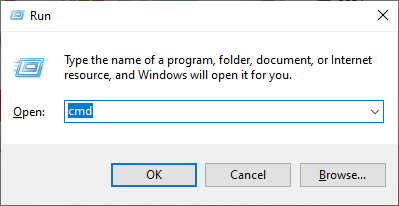
或者你可以在你的 Start 开始 菜单。 右键单击该应用程序,然后选择 以管理员身份运行.
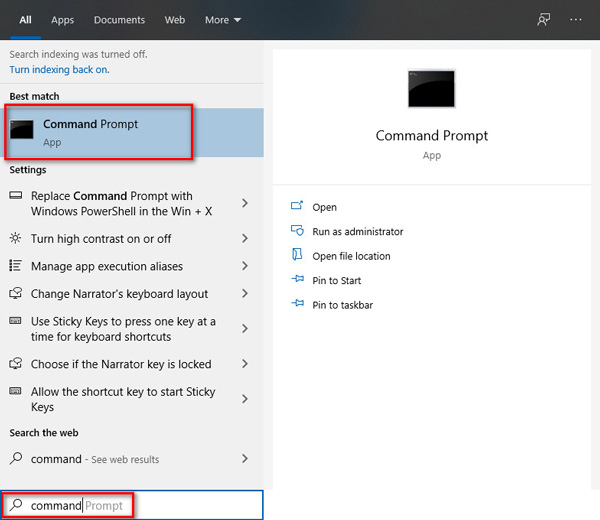
然后在下面键入命令,然后按键盘上的Enter键。
chkdsk <SD卡驱动器号>:/ f(例如chkdsk E:/ f)
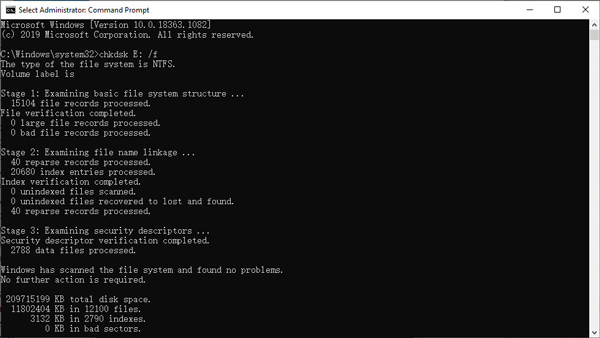
方法2:重新安装磁盘驱动程序
当计算机无法从存储卡或闪存驱动器识别Audacity AU文件时,可以使用此方法。
找到最适合您的地方 电脑 在您的台式机或 Start 开始 菜单。 右键单击并选择 管理.
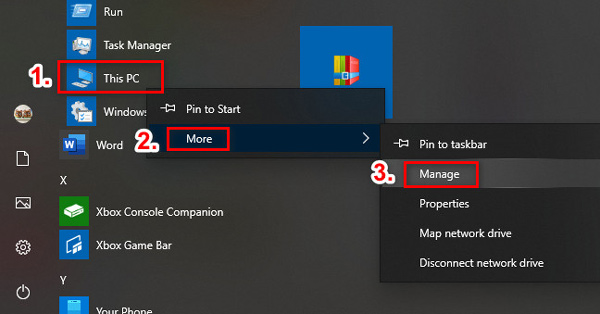
导航 装置经理 然后双击 磁盘驱动器。 查找并右键单击可移动驱动器。 请点击 OK.
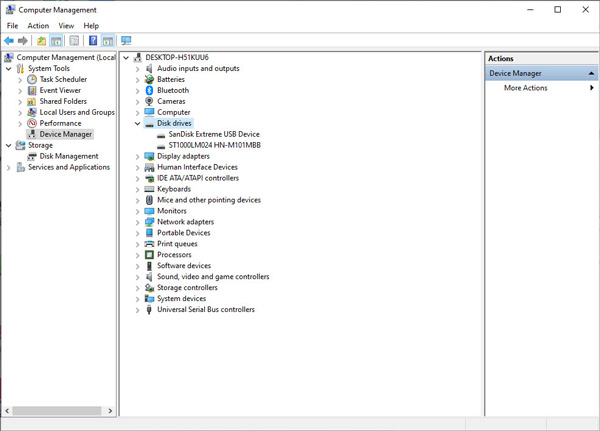
方法3:查找临时文件夹
要恢复未保存的Audacity曲目,您需要找到保存临时Audacity文件的文件夹。
可选 大胆,然后按 按Ctrl 和 P 键盘上的按键打开 优先 窗口。 然后去 目录,您将看到临时文件目录的位置。
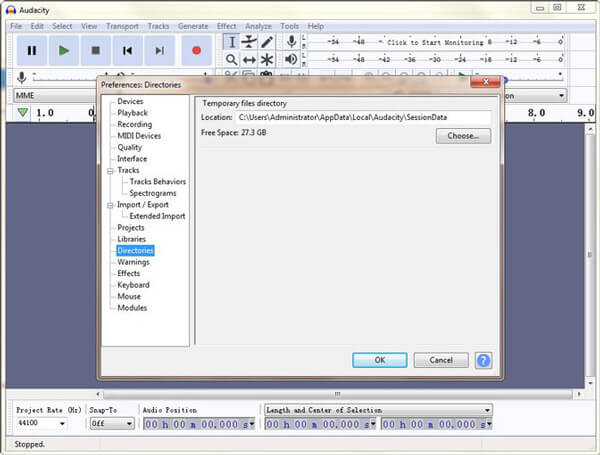
打开这个文件夹。 检查未保存的文件是否在此文件夹中。 如果答案是肯定的,请使用Audacity打开它。 现在,您可以将文件保存到更安全的位置。
方法4:使用自动崩溃恢复
Audacity本身提供了一个内置的恢复工具来恢复由于Audacity崩溃而未保存的项目。 该工具将自动弹出,以提醒您下次启动程序时有可恢复的文件。 只需点击 恢复项目 按钮,它将带回您的最新文件。
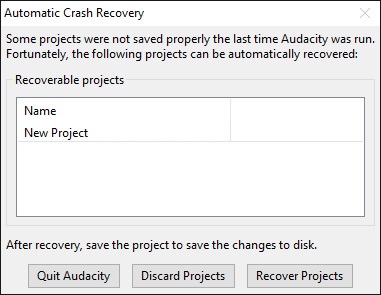
方法5:搜索导出的文件
如果您事先导出了丢失的 Audacity 录音,您可以轻松地从导出的音频文件中找到已删除的 Audacity 录音。您所需要做的就是找到保存 Audacity 文件的文件夹。然后,选择已删除或丢失的 Audacity 录音,然后单击 可选 按钮恢复 Audacity 文件。
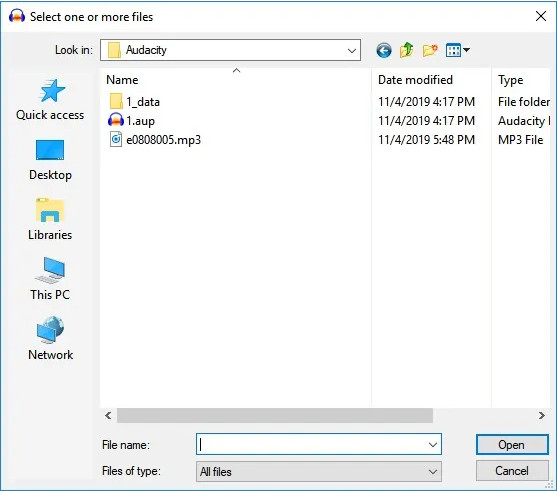
第3部分。恢复丢失的Audacity文件的常见问题解答
1.什么是Audacity辍学?
辍学是录音中丢失音频的小片段。 通常,它们是由非常缓慢的处理引起的。
2. Audacity是否具有自动保存功能?
是的,它具有 自动保存 功能,可以在崩溃或关闭后恢复未保存的更改。
3. Audacity临时文件夹的默认位置是什么?
对于Windows用户:C:/ Users /
对于Mac用户:/ Users /
4. 下载 Audacity 安全且免费吗?
是的,您可以完全免费下载和使用 Audacity,因为它是开源产品,不需要任何费用。只要您从官方来源下载,Audacity 就是一个安全的工具。
5. 我可以使用 Garage-band 作为 Audacity 的替代品吗?
作为 Apple 用户,您可以使用 Garage-band 而不是 Audacity,因为 Garage-band 比 Audacity 容易得多。如果您是音频编辑新手,您应该将 Garage-band 作为您的首选。
结论
Audacity确实支持用于程序崩溃的自动恢复实用程序。 但这不是100%的保证。 如果您忘记及时恢复它们,您可能仍然会丢失宝贵的音频项目。 然而, Apeaksoft数据恢复 有能力 恢复Audacity录音 在任何情况下。 并且它可以在恢复过程中保持Audacity项目的原始质量。
顺便说一句,如果您不想丢失文件,则应该 备份您的数据 定期检查并再删除一次文件。
如果您发现这篇文章有用,请不要犹豫,喜欢它。 如果您有更好的解决方案,可以在评论中分享。



 iPhone数据恢复
iPhone数据恢复 iOS系统恢复
iOS系统恢复 iOS数据备份和还原
iOS数据备份和还原 iOS录屏大师
iOS录屏大师 MobieTrans
MobieTrans iPhone转移
iPhone转移 iPhone橡皮擦
iPhone橡皮擦 WhatsApp转移
WhatsApp转移 iOS解锁
iOS解锁 免费HEIC转换器
免费HEIC转换器 iPhone 位置转换器
iPhone 位置转换器 Android数据恢复
Android数据恢复 损坏Android数据提取
损坏Android数据提取 Android数据备份和还原
Android数据备份和还原 手机转移
手机转移 数据恢复工具
数据恢复工具 蓝光播放器
蓝光播放器 Mac清洁卫士
Mac清洁卫士 DVD刻录
DVD刻录 PDF 转换
PDF 转换 Windows密码重置
Windows密码重置 手机镜
手机镜 视频转换器旗舰版
视频转换器旗舰版 视频编辑
视频编辑 屏幕录影大师
屏幕录影大师 PPT到视频转换器
PPT到视频转换器 幻灯片制作
幻灯片制作 免费视频转换器
免费视频转换器 免费屏幕录像机
免费屏幕录像机 免费HEIC转换器
免费HEIC转换器 免费视频压缩器
免费视频压缩器 免费的PDF压缩器
免费的PDF压缩器 免费音频转换器
免费音频转换器 免费录音机
免费录音机 免费视频木工
免费视频木工 免费图像压缩器
免费图像压缩器 免费背景橡皮擦
免费背景橡皮擦 免费图像升频器
免费图像升频器 免费水印去除剂
免费水印去除剂 iPhone屏幕锁
iPhone屏幕锁 拼图魔方
拼图魔方